Cómo limitar la cantidad de meses de archivo mostrados en WordPress
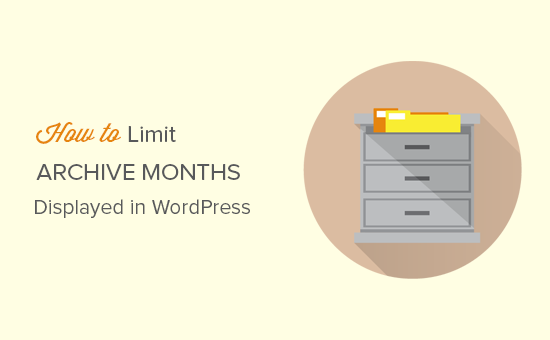
¿Desea visualizar la cantidad de meses de archivo mostrados en WordPress? Si ha estado blogueando durante años, notará que su lista de archivos será demasiado larga. En este artículo, le mostraremos cómo limitar la cantidad de meses de archivo mostrados en WordPress.
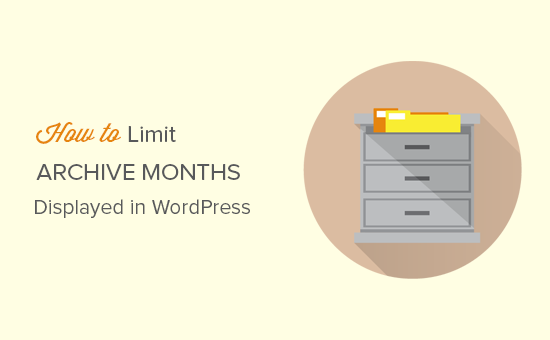
Video Tutorial
Suscribirse a WPBeginnerSi no te gusta el video o necesitas más instrucciones, continúa leyendo.
Método 1. Limitar el número de meses de archivo con el complemento
Este método es más fácil y se recomienda para todos los usuarios..
Lo primero que debe hacer es instalar y activar el complemento Archivos que se contraen. Para obtener más detalles, consulte nuestra guía paso a paso sobre cómo instalar un complemento de WordPress.
Tras la activación, debe visitar Apariencia »Widgets página y agregue el widget de archivos colapsados a su barra lateral.

El menú del widget se expandirá para mostrar su configuración..
El widget de Archivos colapsados usa JavaScript para colapsar sus enlaces de archivo en enlaces anuales plegables. Sus usuarios pueden hacer clic en años para expandirlos y ver archivos mensuales. Incluso puede hacer que los archivos mensuales sean plegables y permitir que los usuarios vean los títulos de las publicaciones debajo.
Revise la configuración del widget según sus necesidades y luego haga clic en el botón Guardar para almacenar su configuración.
Ahora puedes visitar tu sitio web para ver el widget en acción.

Método 2. Reemplazar archivos predeterminados con archivos compactos
Este método proporciona una alternativa más limpia al widget de archivos predeterminado al mostrarlos de una manera compacta y presentable..
Primero, necesita instalar y activar el complemento de archivos compactos. Para obtener más detalles, consulte nuestra guía paso a paso sobre cómo instalar un complemento de WordPress.
Tras la activación, debe visitar Apariencia »Widgets página y agregue el widget 'Archivos compactos' a su barra lateral.

El plugin Compact Archives viene en tres estilos. Puedes elegir entre bloque, iniciales o numérico..
No olvide hacer clic en el botón Guardar para almacenar la configuración de su widget.
Ahora puede visitar su sitio web para ver los archivos compactos en acción..

También puede usar el complemento Compact Archives para crear una página de archivos personalizados en su sitio. Para obtener más detalles, consulte nuestra guía sobre cómo crear archivos compactos en WordPress
Método 3. Limite manualmente la cantidad de meses de archivo en WordPress
Este método requiere que agregues código a tus archivos de tema de WordPress. Si no lo has hecho antes, echa un vistazo a nuestra guía sobre cómo copiar y pegar código en WordPress.
Deberá agregar el siguiente código al archivo functions.php de su tema o un complemento específico del sitio.
// Función para obtener la lista de archivos con la función de meses limitados wpb_limit_archives () $ my_archives = wp_get_archives (array ('type' => 'Monthly', 'limit' => 6, 'echo' => 0)); devuelve $ my_archives; // Crear un shortcode add_shortcode ('wpb_custom_archives', 'wpb_limit_archives'); // Habilitar la ejecución de shortcode en el widget de texto add_filter ('widget_text', 'do_shortcode'); Este código recupera la lista de archivos y lo limita a los últimos 6 meses solamente. Luego crea un shortcode y habilita el shortcode en widgets de texto.
Ahora puedes ir a Apariencia »Widgets página y agregue un widget de 'Texto' a su barra lateral. Cambie al modo de texto y agregue su código abreviado así:
- [wpb_custom_archives]
No te olvides de guardar la configuración de tu widget.
Ahora puede visitar su sitio web para ver su lista de archivos personalizados en acción.
Eso es todo, esperamos que este artículo te haya ayudado a aprender cómo limitar la cantidad de meses de archivo que se muestran en WordPress. También puede querer ver nuestra lista de estos trucos más útiles para el archivo de funciones de WordPress.
Si le ha gustado este artículo, suscríbase a nuestros tutoriales en video del Canal de YouTube para WordPress. También puedes encontrarnos en Twitter y Facebook..


